OpenOffice est la célèbre suite logicielle bureautique multiplateforme. Il est développé en Java et C++ et est célèbre pour sa disponibilité dans plus de 120 langues. Il est pris en charge sur de nombreux types de systèmes d'exploitation et dispose d'un tas d'applications utilisées pour exécuter différents types de fonctions. Le package writer est utilisé pour le traitement de mots tandis que Calc est utilisé pour cumuler des données, Impress est également un constituant d'OpenOffice et est utilisé pour les créations de présentation. La liste s'allonge encore et encore et dans cet article, nous explorerons la méthode d'installation d'open office sur Ubuntu 20.04.
Installation d'OpenOffice
Pour installer OpenOffice, suivez les étapes ci-dessous :
Étape 01 : Supprimer les anciennes versions d'OpenOffice
La première étape de l'installation d'OpenOffice consiste à supprimer LibreOffice ainsi que les bibliothèques. En effet, LibreOffice et OpenOffice ne peuvent pas fonctionner ensemble dans un système commun. Supprimons la configuration de LibreOffice en tapant la commande suivante dans la fenêtre du terminal :
$ sudo apt remove libreoffice-base-core libreoffice-impress libreoffice-calc libreoffice-math libreoffice-common libreoffice-ogltrans libreoffice-core libreoffice-pdfimport libreoffice-draw libreoffice-style-breeze libreoffice-gnome libreoffice-style-colibre libreoffice-gtk3 libreoffice-style-elementary libreoffice-help-common libreoffice-style-tango libreoffice-help-en-us libreoffice-writer

Maintenant, exécutez la commande :
$ sudo apt autoremove

Une fois terminé, passons aux étapes suivantes.
Étape 02 :Téléchargez la configuration d'OpenOffice
Pour installer OpenOffice, téléchargez-le depuis le site Web d'OpenOffice. Ici, vous devez sélectionner le ‘Linux 64-bit (x86-64) (DEB)’ puis choisir la langue et la version. Sélectionnez "Télécharger l'installation complète" option.
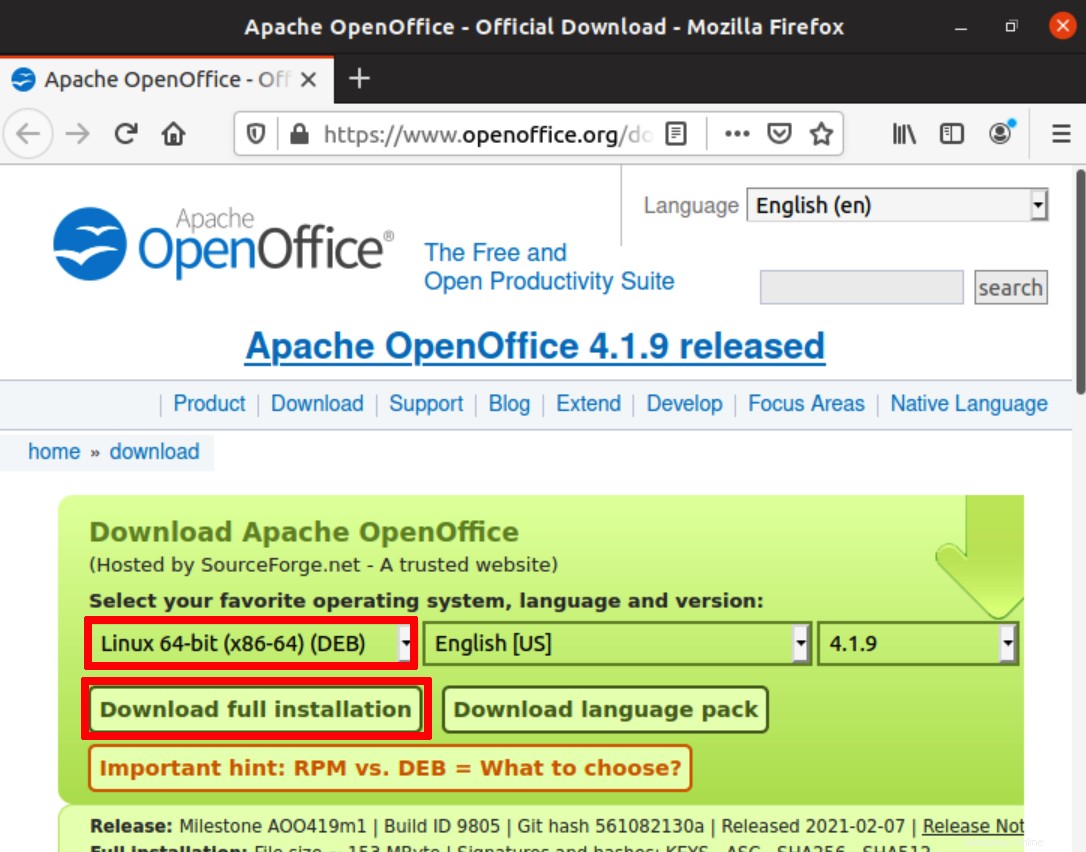
Une boîte de dialogue s'ouvrira. Sélectionnez 'Enregistrer le fichier' option. La dernière version disponible commencera à être téléchargée.
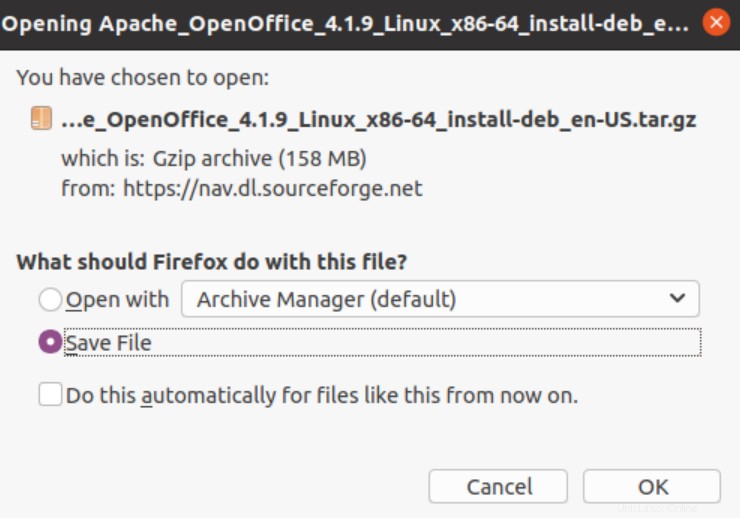
Vous devez remarquer que le processus de téléchargement prend du temps.
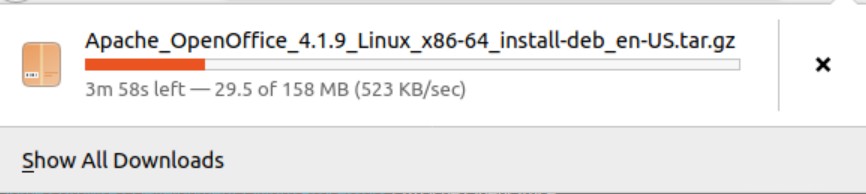
Une fois le processus de téléchargement terminé, accédez simplement au répertoire Téléchargements. En listant les fichiers, vous verrez l'OpenOffice téléchargé.
$ cd Downloads
$ ls

Étape 03 :Extrayez le fichier téléchargé
Extrayons le fichier téléchargé. Nous allons utiliser la commande suivante pour extraire le fichier téléchargé :
$ tar -xvf Apache_OpenOffice_4.1.9_Linux_x86-64_install-deb_en-US.tar.gz

L'extraction commencera de manière assez similaire à celle affichée ci-dessous :
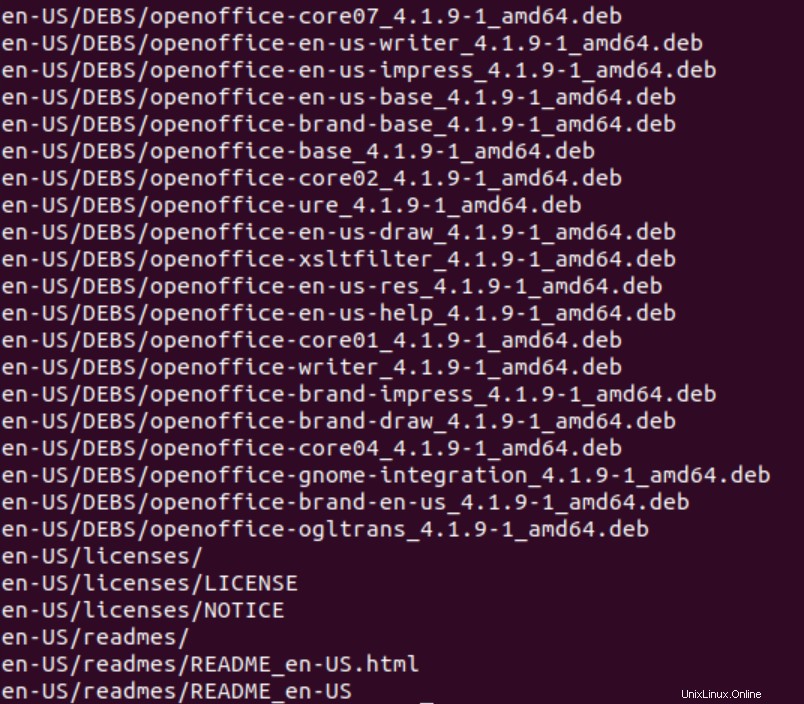
Vous verrez que le répertoire en-US/DEBS/ sera créé dans les téléchargements. Utilisez la commande pour naviguer dans DEBS.
$ cd en-GB/DEBS/

Étape 04 :Installation du paquet deb
Pour installer le package deb, utilisez la commande :
$ sudo dpkg -i *.deb

L'étape suivante consiste à intégrer tous les packages sur le bureau en utilisant :
$ cd desktop-integration/

Installez le package deb à l'aide de la commande suivante :
$ sudo dpkg -i *.deb

Accéder à l'application
Pour accéder à l'application, utilisez la commande suivante :
$ openoffice4

OU
allez simplement dans les Applications puis recherchez OpenOffice dans la barre de recherche. Vous verrez toutes les applications associées dans les options disponibles.
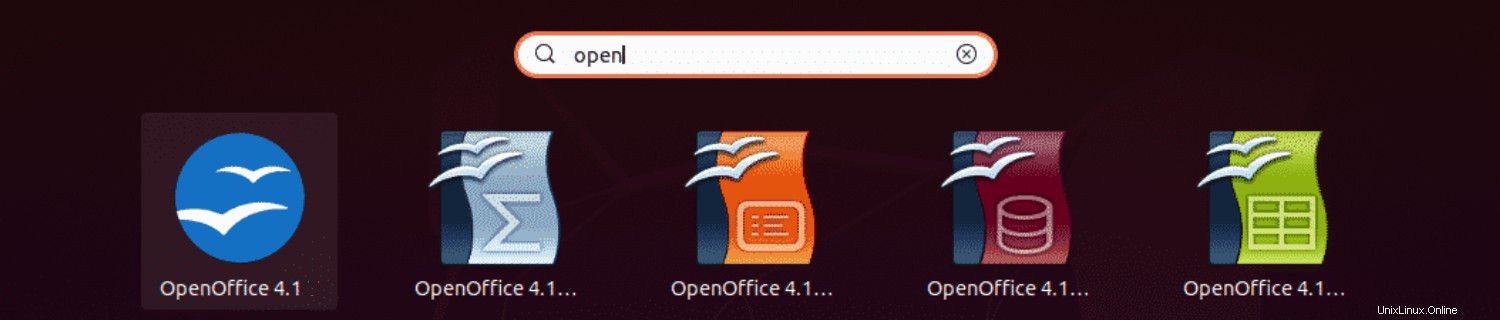
Une fois lancé, vous verrez la fenêtre d'application suivante :
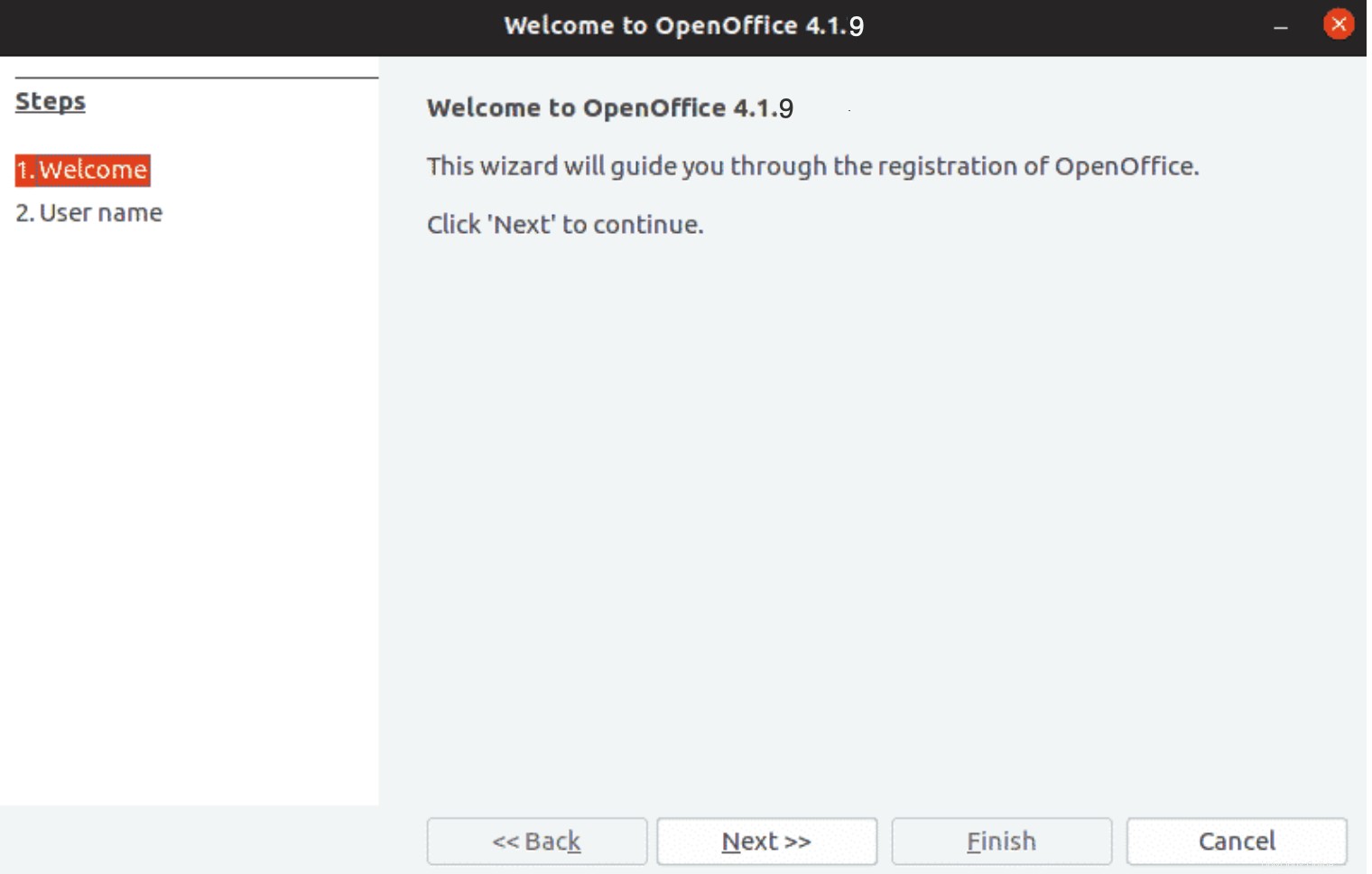
Conclusion
Dans cet article, nous avons vu en détail l'installation de la dernière version d'OpenOffice sur le système Ubuntu 20.04. Une fois installée, les utilisateurs peuvent facilement utiliser cette suite d'applications pour utiliser les différents sous-modules.